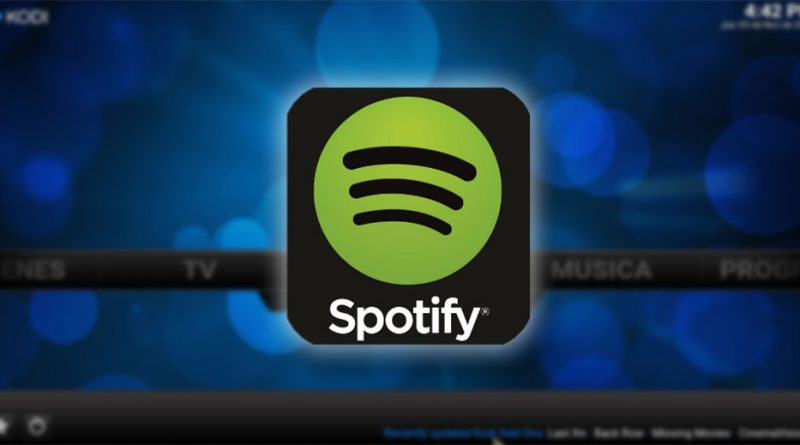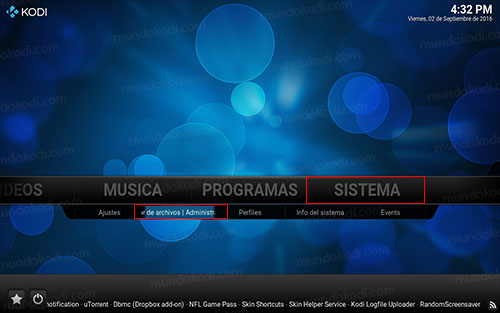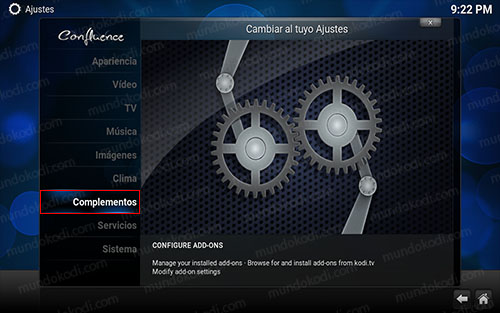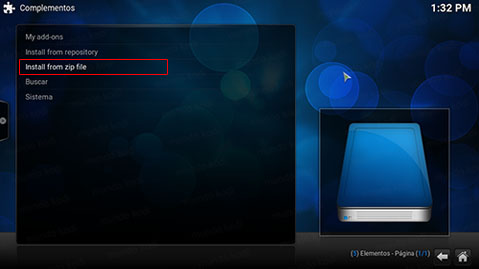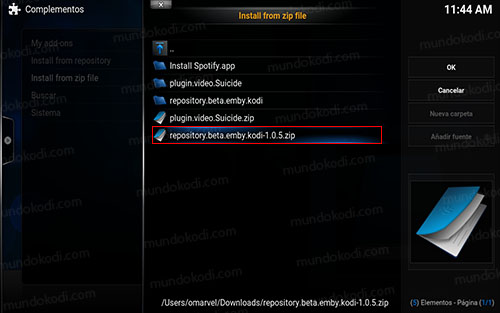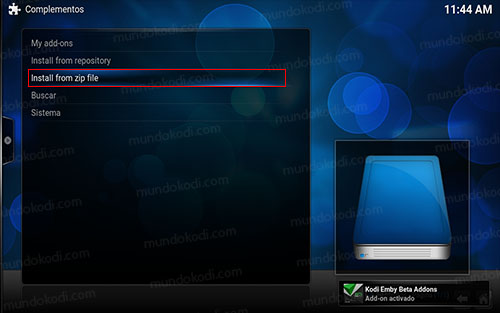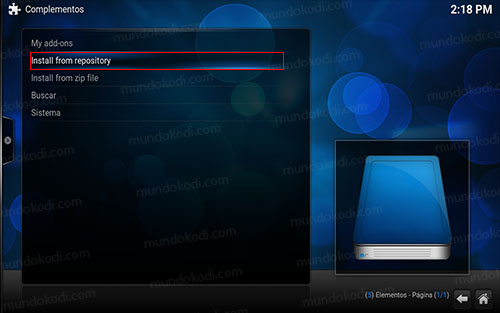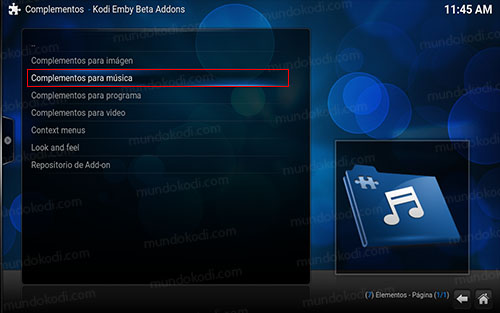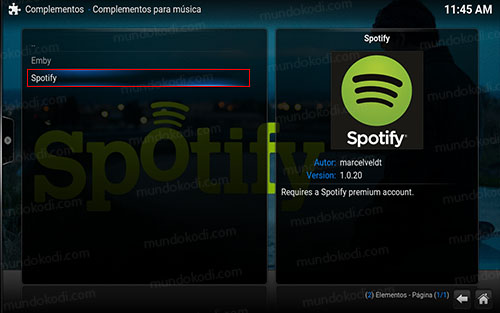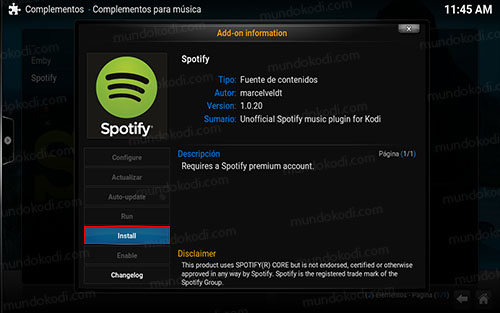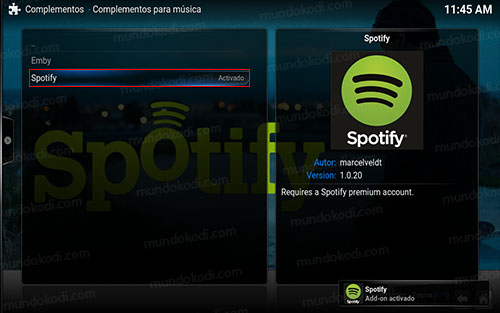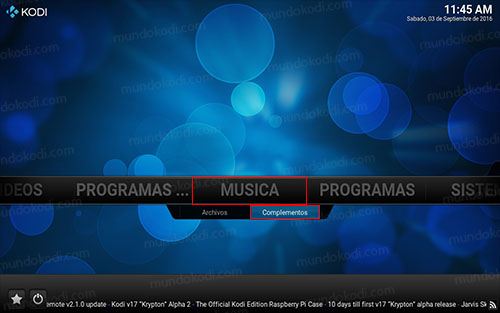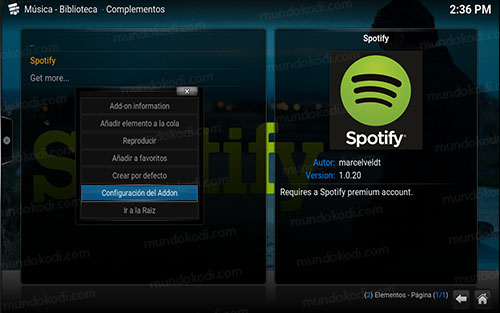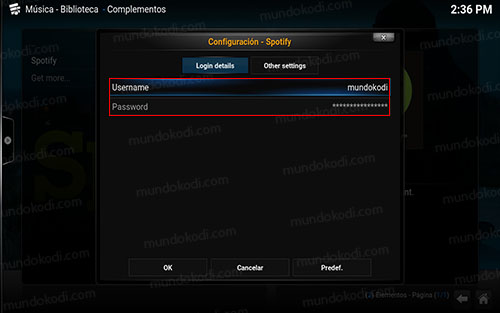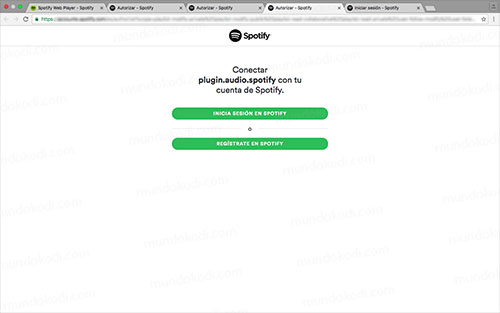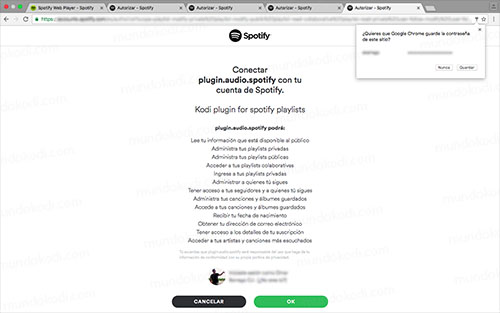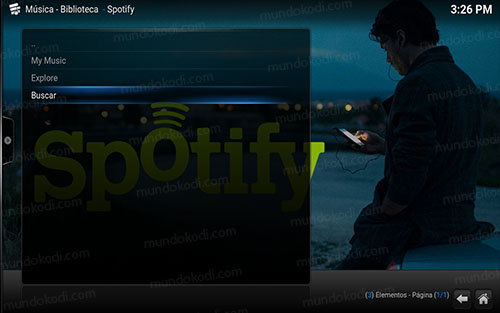Como Instalar Addon Spotify en Kodi [Usuarios Premium]
Actualización 07/03/18 El addon ha dejado de recibir actualizaciones, esta offline. Con el addon Spotify en Kodi tendremos la posibilidad utilizar Spotify dentro de Kodi, este addon funciona solamente para las cuentas premium, anteriormente habías realizado el articulo con el tutorial Spotimc el cual, era un cliente de Spotify, sin embargo esto nuevo addon es mucho mejor que la version anterior. Este aun aun es una versión beta sin embargo es bastante solida.
|Quizá te interese: Como Instalar Addon Digitally Imported en Kodi [Música]
Para la instalación es necesario contar con un navegador web para el primer inicio de sesión. El addon es compatible en:
- Windows 32 y 64 bits
- iOS
- Android ARM-based (no en aarch64 como nvidia shiield)
- Linux x86/x64/arm/arm64
- OSX
- No soportado para arm64 o x86 en Android
- Para los usuarios de Raspberry Pi puedes seguir este enlace
- Para los usuarios de Openelec/Librelec asegúrese de instalar el navegador Chrome desde el repositorio oficial
Si el sistema operativo no aparece en la lista invitamos a realizar el tutoría de todas maneras. Cualquier duda o sugerencia pueden dejarlo en los comentarios.
Como Instalar Spotify en Kodi
Los pasos para realizar la instalación son los siguientes:
1. Descargamos el repositorio que usaremos – ENLACE
2. Abrimos Spotify desde el navegador y nos logueamos (se recomienda Chrome)
3. Abrimos Kodi
4. Nos dirigimos a Sistema
5. Complementos
6. Install from zip file
7. Seleccionamos el repositorio que descargamos
8. Esperamos el mensaje Add-on activado
9. Seleccionamos Install from repository
10. Kodi Emby Beta Addons
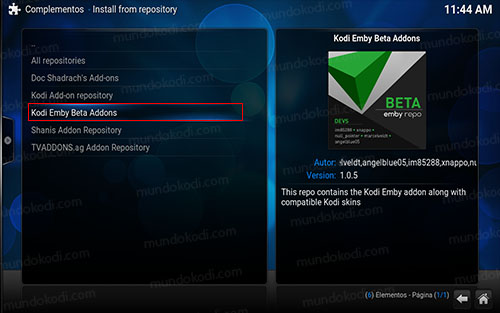
11. Complementos para música
12. Spotify
13. Install
14. Esperamos el mensaje Add-on activado
15. Regresamos al menú principal y seleccionamos Música > Complementos
16. Dejamos presionado sobre Spotify hasta que abre el menú contextual y seleccionamos Configuración del Addon
17. Colocamos el usuario y contraseña. Intentamos abrir Spotify y nos mostrara un error referente al log (es normal)
19. Regresamos al navegador y veremos que nos solicita dar permisos a plugin de Kodi, nos logueamos
20. Damos en OK
21. Regresamos a Kodi y entramos a Spotify
22. Listo! Ya podremos ingresar a nuestra cuenta de Spotify en Kodi de forma correcta. Existe la posibilidad de que al primer intenta no abra, o nos marque algún otro error, para ello volvemos a intentar o intentamos abrir o cerrar nuevamente Kodi. Para mas detalles sobre el addon puedes visitar este enlace.
Esperamos que el tutorial haya sido de ayuda, recuerda que puedes apoyarnos a mantenernos en linea realizando una donación por paypal (botón donar) o dando clic en los enlaces.
Recomendamos el uso de VPN Vanish para el acceso a todos los addons ya que algunos son bloqueados por su geo-localización, así como también podrás navegar anónimamente y sin restricciones.
Nota: Mundo Kodi no se hace responsable de cualquier daño, perdida de tiempo o información al intentar este tutorial, todo esto es solo con la intención de informar. Mundo Kodi así como todo el material aquí mencionados en este sitio no son oficiales de Kodi o Fundación XBMC favor de no realizar quejas o reclamos en el foro oficial de Kodi.